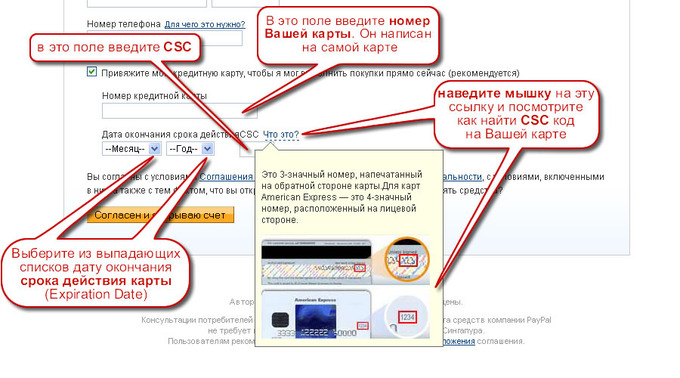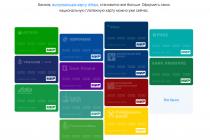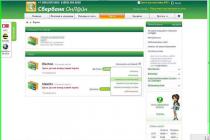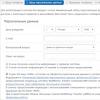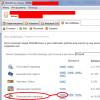Die Arbeit an einer eBay-Auktion ist ohne die Nutzung des PayPal-Zahlungssystems nicht möglich. Ohne Ihr eigenes PayPal-Konto können Sie keine Einkäufe tätigen oder Ihre Waren bei der größten Online-Auktion zum Verkauf anbieten. Ebenso wenig können Sie in den meisten großen Online-Shops in den USA, Europa und Asien einkaufen.
Die Schlussfolgerung liegt auf der Hand: Sie müssen sich bei PayPal registrieren. Registrierung im Zahlungssystem PayPal ist einfach und dauert nur wenige Minuten Deine Zeit. Das PayPal-Zahlungssystem funktioniert in 190 Ländern auf der ganzen Welt, die Systemoberfläche wurde in alle wichtigen Sprachen der Welt übersetzt. Und vor kurzem wurde die PayPal-Schnittstelle ins Russische übersetzt, was den Registrierungsprozess im PayPal-System für Bewohner des gesamten postsowjetischen Raums erheblich vereinfacht.
In diesem Artikel werden wir versuchen, den Registrierungsvorgang für das Online-Zahlungssystem PayPal möglichst verständlich zu beschreiben.
Häufig gestellte Fragen zur Registrierung im System PayPal
Frage: "Was ist erforderlich, um mit dem Zahlungssystem zu arbeiten? PayPal ? »
Damit PayPal funktioniert, benötigen Sie
- Plastik Karte Visa, Mastercard oder American Express. Wenn Sie noch keine Plastikkarte haben, können Sie diese bei jeder Bank bekommen. Die Erstellung einer Karte dauert 3 bis 20 Tage (je nach Bank), der jährliche Service für eine Bankkarte beginnt bei 0 $. Ausführlichere Informationen zur Auswahl einer Bank und einer Plastikkarte sowie zu den Feinheiten der Zusammenarbeit damit können Sie in unserem Forum nachlesen – diesem Thema ist ein ganzer Abschnitt des Forums „Fragen zu Kredit- und Debitkarten“ gewidmet.
- Adresse e- Post. Hier gibt es keine Einschränkungen bei der Auswahl. Sie können Ihre E-Mail-Adresse in allen verfügbaren E-Mail-Diensten verwenden. Sie können dieselbe E-Mail-Adresse verwenden, die Sie bei der Registrierung bei eBay angegeben haben.
- Folgen Sie dem unten beschriebenen Registrierungsverfahren.
Ja, du kannst.
Frage: "Werde ich in meinem Russisch empfangen können? PayPal -Zahlung auf Rechnung für die von mir verkauften Waren an Ebay Waren? »
Ja. Seit Oktober 2012 können Sie Zahlungen für verkaufte Grundstücke akzeptieren, persönliche Überweisungen akzeptieren und sogar Geld über russische Banken abheben.
Damit ist der theoretische Teil geklärt, wir haben eine Plastikkarte in der Hand – fahren wir direkt mit der Registrierung im PayPal-Zahlungssystem fort.
Wichtig: Um die Registrierung erfolgreich abzuschließen, müssen Sie alle unten beschriebenen Schritte ausführen.
Schritt 1: Folge dem Link: www.paypal.com/de und gehen Sie zur PayPal-Homepage.
Und jetzt hat die Seite des PayPal-Zahlungssystems ein normales Aussehen angenommen. Keine gruseligen englischen Namen, alles ist auf Russisch, alles ist klar.
Schritt 2: Wählen Sie die PayPal-Kontokategorie aus, um sich zu registrieren
Ganz oben auf der Seite finden wir den Link „ Registrieren" Lass uns weitermachen. Auf der sich öffnenden Seite sehen wir ein Feld zur Auswahl Ihres Wohnsitzlandes. Standardmäßig ist es „Russland“. Wählen Sie ggf. ein anderes Wohnsitzland aus.
Unten sehen wir zwei Blöcke mit den Namen der Kategorien des registrierten PayPal-Kontos: Privat Und Unternehmen, und unter jedem von ihnen befindet sich ein Knopf "Ein Konto eröffnen".
Schauen wir uns diese Kategorien genauer an:
Persönlich - für Einzelpersonen, die online kaufen und verkaufen. Mit diesem Konto können Sie ganz einfach Ihre Einkäufe bei eBay und in Online-Shops bezahlen sowie beliebige Zahlungen per PayPal akzeptieren (nur für Russland verfügbar). Die Registrierung und Nutzung eines Kontos ist kostenlos. Bei der Bezahlung von Einkäufen wird Ihnen keine PayPal-Provision berechnet (die Provision wird dem Empfänger des Geldes in Rechnung gestellt).
Unternehmen -für Gewerbetreibende, die unter dem Namen eines Unternehmens oder Konzerns tätig sind. Wir werden diese Art von Konto nicht berücksichtigen, da sich unser Artikel an Privatpersonen richtet.
Entscheiden Sie sich also für die Registrierung Persönlicher Kontotyp. Klicken Sie auf die Schaltfläche "Ein Konto eröffnen" im entsprechenden Block. Es öffnet sich eine Seite zur Eingabe persönlicher Daten.
Schritt 3: Geben Sie persönliche Daten ein
Im Gegensatz zur Registrierung bei eBay ist hier alles einfach – alle Felder sind auf Russisch unterschrieben und das Ausfüllen bereitet keine Schwierigkeiten. Bitte seien Sie vorsichtig bei der Eingabe Ihrer persönlichen Daten. Alle Felder sind erforderlich.
Auf der Seite zur Eingabe personenbezogener Daten werden wir um die Angabe folgender Daten gebeten:
Wichtig: Auch wenn Sie auf der Registrierungsseite die russische Benutzeroberfläche sehen, dürfen alle Felder nur in lateinischen Buchstaben ausgefüllt werden!
Zeile 1: E-Mail-Adresse- Ihre E-Mail-Adresse, die in PayPal als Ihr Login (Benutzername) und Ihre Kontonummer verwendet wird. Sie können dieselbe Adresse verwenden, die Sie bei der Registrierung bei eBay angegeben haben.
Zeile 2: Wählen Sie ein Passwort- Geben Sie in diesem Feld das von Ihnen erstellte Passwort ein. Das Passwort muss aus lateinischen Buchstaben und Zahlen bestehen. Auf keinen Fall Verwenden Sie nicht Ihren Nachnamen, Vornamen, Ihre Telefonnummer, Ihren eBay-Benutzernamen oder andere öffentlich zugängliche Informationen als Passwort. Versuchen Sie, Ihr Kontopasswort nicht zu vergessen.
Zeile 3: Passwort wiederholen- Wiederholen Sie das oben eingegebene Passwort.
Zeile 4, 5, 6, 7 und 8: Nachname, Vorname, Vatersname, Geburtsdatum, Wohnsitzland- Es macht wahrscheinlich keinen Sinn zu sagen, dass Sie Ihren Nachnamen, Vornamen usw. in diese Felder eingeben müssen. Vergiss das nicht Alle Daten dürfen nur in lateinischen Zeichen eingegeben werden, in Transliteration. Zum Beispiel, IwanPetrow. Um russischen Text zu transliterieren, können Sie spezielle Programme verwenden, zum Beispiel Punto Switcher von Yandex.
Wichtig: Wenn es für Ihren Vor- oder Nachnamen mehrere mögliche Schreibweisen gibt, dann Sie müssen diese in der gleichen Form angeben, wie sie auf Ihrer Plastikkarte angegeben sind.
Zeile 9:- Geben Sie hier Ihre Heimatadresse ein. Die Adresse muss zusätzlich in lateinischen Buchstaben angegeben werden. Zum Beispiel, ul. Lenina, D.17, kv.119
Zeile 10: Die Stadt - entsprechend Ihrer Stadt. Zum Beispiel,Nowosibirsk
Zeile 11: Bundesstaat/Provinz/Region- Geben Sie Ihre Region an. Zum Beispiel, Region Nowosibirskaja.(Das Ausfüllen ist nicht erforderlich, ich empfehle jedoch das Ausfüllen)
Zeile 12: Wohnsitzindex.
Zeile 13: Telefonnummer- Geben Sie hier Ihre Telefonnummer im internationalen Format an. Zum Beispiel, +79876543210
Schritt 4: Geben Sie Ihre Plastikkartendaten ein
Unten auf der Seite, nach den Feldern zur Eingabe persönlicher Daten (nach dem Feld „Telefonnummer“) Sie können Ihre Plastikkartendaten eingeben.
Bei der Registrierung eines Kontos ist die Eingabe Ihrer Bankkartendaten nicht erforderlich; dies kann später über Ihr PayPal-Konto erfolgen. Ohne die Verknüpfung Ihrer Karte mit Ihrem PayPal-Konto können Sie jedoch nichts kaufen. Deshalb Wir empfehlen Ihnen, Ihre Plastikkarteninformationen sofort bei der Registrierung einzugeben. Überprüfen Sie vorher den Kontostand Ihrer Karte – der Betrag auf Ihrem Konto sollte mindestens ein paar US-Dollar betragen, da PayPal bei der Autorisierung der Karte einen kleinen Betrag auf der Karte (ca. 1 Dollar) blockiert. Dieser Betrag steht dann wieder zur Verfügung.
Um bei der Registrierung eines Kontos Ihre Plastikkartendaten einzugeben, aktivieren Sie das Kontrollkästchen neben „ Verknüpfen Sie meine Kreditkarte, damit ich Einkäufe sofort abschließen kann (empfohlen)„direkt unter dem Eingabefeld für die Telefonnummer.
Bitte geben Sie unten die folgenden Informationen ein(Zur Verdeutlichung siehe die Abbildung unten):
Kreditkartennummer- Ihre Bankkartennummer. Es steht auf der Karte selbst.
Verfallsdatum- Sie müssen aus den Dropdown-Listen den Monat und das Jahr auswählen, in dem Ihre Karte abläuft (Ablaufdatum). Diese Informationen stehen auch auf der Karte selbst.
C.S.C.- Verifizierungscode – ein dreistelliger digitaler Code, der auf der Rückseite der Karte unter dem Magnetstreifen (neben der Unterschrift) angegeben ist. Sie können sich das Beispiel ansehen, in dem der CSC-Code auf der Karte steht. Fahren Sie dazu mit der Maus über den Link „Was ist das?“ neben dem Code-Eingabefeld (siehe Bild unten). Bitte beachten Sie, dass sich möglicherweise auch ein weiterer Viererblock in der Nähe befindet – dies sind die letzten Ziffern Ihrer Kartennummer, eine Angabe ist nicht erforderlich. Bei American Express-Karten ist der CSC auf der Vorderseite der Karte angegeben und besteht aus vier Ziffern. Wenn Sie den CSC-Code nicht selbst finden können, wenden Sie sich für weitere Informationen an die Bank, die Ihre Karte ausgestellt hat.
Schritt 5: Lesen Sie die Benutzervereinbarung und Datenschutzrichtlinie
Unter den Dateneingabefeldern der Plastikkarte befinden sich zwei Links: einer zur Nutzungsvereinbarung und der andere zur Datenschutzrichtlinie. Sie müssen sich mit diesen Dokumenten vertraut machen. Leider wurden diese Seiten nicht ins Russische übersetzt.
Alle. Sie können die Taste drücken Ich stimme zu und eröffne ein Konto». Durch Klicken auf die Schaltfläche stimmen Sie den Bedingungen der Nutzungsvereinbarung zu.
Schritt 6: Bestätigen Sie Ihre E-Mail-Adresse
Nach Abschluss der Registrierung wird eine E-Mail an die von Ihnen angegebene E-Mail-Adresse gesendet, in der Sie Informationen zur Aktivierung Ihres Kontos finden. Befolgen Sie die Anweisungen im Brief. Wenn der Aktivierungslink für das PayPal-Konto in der E-Mail nicht funktioniert, aktivieren Sie ihn manuell. Kopieren Sie dazu den Aktivierungscode aus dem Brief, loggen Sie sich in Ihr PayPal-Konto ein und folgen Sie dann den Systemanweisungen.
Das ist alles, Sie können Ihr Konto nutzen, Geld senden, Einkäufe bei eBay und in Online-Shops bezahlen. Wir empfehlen jedoch dringend, noch einen weiteren Schritt durchzuführen – die Verifizierung Ihres PayPal-Kontos.
Schritt 7: PayPal-Verifizierung
Ohne Verifizierung sind die Möglichkeiten Ihres PayPal-Kontos eingeschränkt. Wir empfehlen Ihnen daher, Ihre Zahlungskarte unmittelbar nach der Registrierung bei PayPal zu verifizieren. Nachdem die Karte verifiziert wurde, erhöht sich das Kontolimit zum Senden von Geldern. Es wird möglich sein, bei eBay Waren von Verkäufern zu kaufen, die keine Zahlungen von unbestätigten Konten akzeptieren, und die Wahrscheinlichkeit, dass Ihr Konto zur Überprüfung und Bestätigung Ihrer Identität gesperrt wird, sinkt ebenfalls.
Überprüfen Sie Ihr Kartenguthaben. Um eine Karte in PayPal zu verifizieren, muss Ihr Kartenguthaben einen Betrag in Höhe von mehreren US-Dollar aufweisen, da die Kartenverifizierung in PayPal einen Zahlungsvorgang mit Ihrer Karte in Höhe von 1,95 USD umfasst. Anschließend wird Ihnen dieses Geld auf Ihr Konto zurückerstattet- Die PayPal-Verifizierung ist kostenlos. Denken Sie daran, was Sie tun können nur drei Versuche Stellen Sie daher vorab sicher, dass Ihre Karte nicht von der Bank gesperrt ist und genügend Guthaben für die Verifizierung vorhanden ist.
Um Ihre Zahlungskarte in PayPal zu verifizieren, gehen Sie wie folgt vor:
- Melden Sie sich mit Ihrem Login (E-Mail-Adresse) und Ihrem Passwort bei Ihrem PayPal-Konto an.
- Gehen Sie zur Registerkarte „Mein Konto“.
- Klicken Sie anschließend auf „Debit- oder Kreditkarte bestätigen“.
- Klicken Sie auf der sich öffnenden Seite unten auf der Seite auf „PayPal-Code erneut senden“.
- Klicken Sie dann auf „Speichern und fortfahren“.
Nach Abschluss dieser Schritte bucht das System Geld von Ihrem Konto ab, überprüft dabei die Funktionsfähigkeit Ihrer Karte und teilt Ihnen den Code mit, den Sie eingeben müssen, um die Verifizierung abzuschließen.
Wie finde ich den Kartenprüfcode heraus?
Es gibt drei Möglichkeiten, den von PayPal an Sie gesendeten Bestätigungscode herauszufinden:
- Auf der Seite für Internetbanking-Transaktionen, sofern Sie einen solchen Dienst aktiviert haben.
- In einer SMS-Nachricht der Bank über eine Kartentransaktion, wenn Sie einen solchen Dienst aktiviert haben (z. B. „Mobile Bank“ von der Sberbank of Russia).
- In einer Papierabrechnung des Kartenkontos, die Sie in Ihrer Bankfiliale erhalten, oder in einer Abrechnung der letzten Kartentransaktionen an einem Geldautomaten, sofern Ihnen ein solcher Service zur Verfügung steht. - *ENTDECKUNG.“ Die vier Ziffern vor dem Wort PAYPAL sind der Code, den wir brauchen.
Wo muss ich den erhaltenen Code eingeben, um die Verifizierung abzuschließen?
Sobald Sie Ihren PayPal-Bestätigungscode kennen, gehen Sie wie folgt vor, um den Bestätigungsprozess abzuschließen:
- Melden Sie sich bei Ihrem PayPal-Konto an mit Login und Passwort.
- Geben Sie die Registerkarte erneut ein "Mein Konto"
- Drücken Sie „Debit- oder Kreditkarte bestätigen“- Es öffnet sich ein Fenster zur Eingabe eines Bestätigungscodes.
- Kartennummer auswählen, die Sie verifiziert haben (wenn Sie mehrere Karten verknüpft haben)
- Geben Sie einen Code ein und klicken Sie auf „Senden“
Viel Glück bei Ihren Einkäufen!
Angehängte Bilder